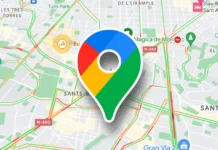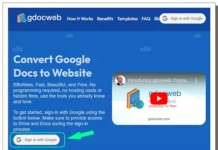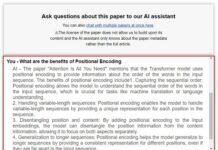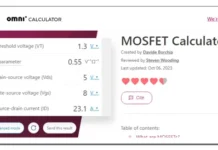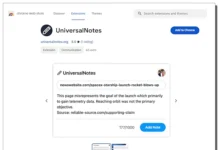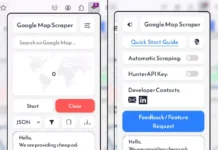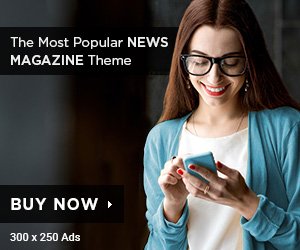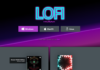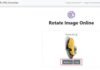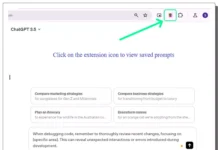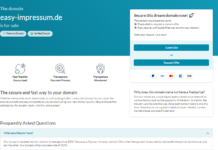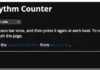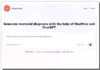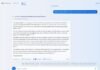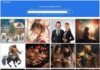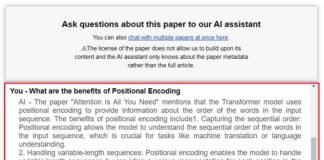En este artículo vamos a explorar dos herramientas basadas en Windows que puede utilizar para convertir archivos VDI a formato VHD. Un archivo VDI es una imagen de disco virtual compatible con VirtualBox, el programa de virtualización de escritorios de código abierto de Oracle. Estos archivos se utilizan para iniciar la VirtualBox VM que permite a los usuarios ejecutar sistemas operativos adicionales en un único sistema informático. VHD y su sucesor VHDX son formatos de archivo que representan un Disco Duro Virtual que contiene todo lo que se encuentra en un Disco Duro Físico incluyendo particiones de disco, sistema de archivos, archivos, carpetas y más.
VBoxManage
Es la interfaz de línea de comandos para Oracle VM VirtualBox que le ofrece un control completo de la aplicación desde la línea de comandos del sistema operativo. VirtualBox es un potente producto de virtualización x86 y AMD64 / Intel64 para uso empresarial y doméstico desarrollado por Oracle Corporation. Como se mencionó anteriormente, permite a los usuarios ejecutar múltiples sistemas operativos, incluyendo Windows, macOS, Linux, Oracle Solaris y más al mismo tiempo en un solo equipo.
Una vez que instale Oracle VM VirtualBox utilizando el enlace que hemos proporcionado a continuación, la línea de comandos ejecutable VBoxManage.exe se encuentra en Archivos de programa/Oracle/VirtualBox. Todo lo que debe hacer es ejecutar el siguiente comando desde el símbolo del sistema de Windows:
vboxmanage clonehd «freedos 1.3.vdi» «freedos 1.3.vhd» -format VHD
donde, freedos 1.3.vdi es el nombre de origen del archivo VDI y freedos 1.3.vhd es el nombre de salida del archivo VHD. Puede cambiar estos nombres de archivo según sus necesidades. El comando anterior guardará el archivo de salida en la misma carpeta. Si desea guardar el archivo de salida en una carpeta específica, como ‘D:Virtual’, puede utilizar el siguiente comando:
vboxmanage clonehd “freedos 1.3.vdi” “D:\Virtual\freedos.vhd” –format VHD
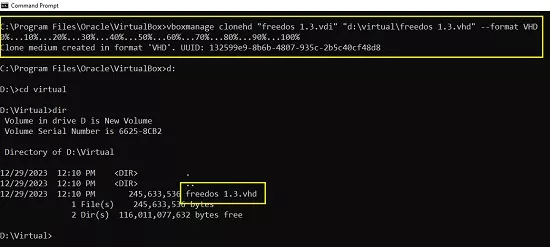
También puede utilizar la GUI de Oracle VM VirtualBox para convertir archivos VDI a formato VHD. A continuación se indican los pasos para ello:
- 1. Inicie Oracle VM VirtualBox Manager en Windows.
- Haga clic en Archivo | Herramientas | Administrador de medios virtuales o, alternativamente, utilice el atajo de teclado Ctrl + D.
- 3. Haga clic en el botón «Añadir» de la barra de herramientas de la parte superior y añada el archivo VDI de su sistema.
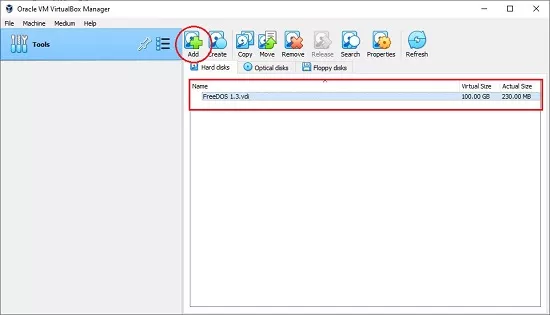
- A continuación, seleccione el archivo VDI que acaba de añadir, haga clic en el botón «Copiar», elija VHD como tipo de archivo de disco duro virtual y haga clic en «Siguiente».
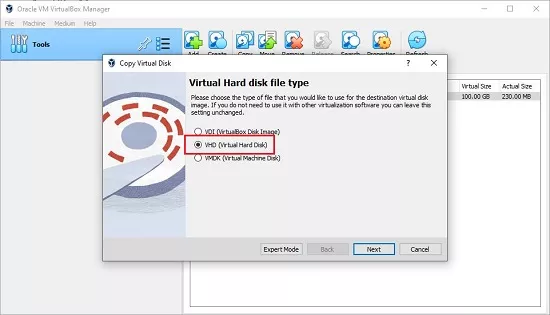
- En esta pantalla puede elegir si el nuevo archivo de imagen de disco virtual debe crecer dinámicamente a medida que se utiliza o si debe crearse en su tamaño máximo (fijo).
- 6. Ahora, haga clic en «Siguiente», especifique el nombre del archivo de destino, elija la carpeta en la que desea guardar el archivo y, por último, haga clic en «Finalizar». También puede seleccionar el tamaño del disco duro virtual en esta pantalla arrastrando el control deslizante.
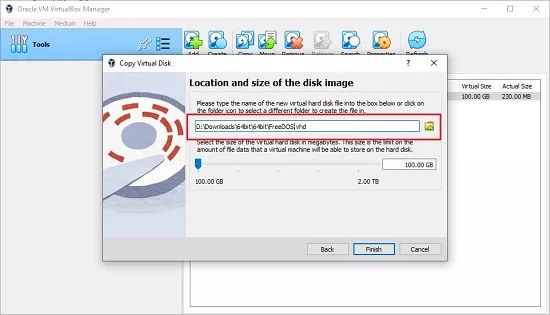
Elegir ubicación
- Ahora se creará el archivo VHD de salida y podrá verlo en la pantalla del Administrador de medios virtuales.
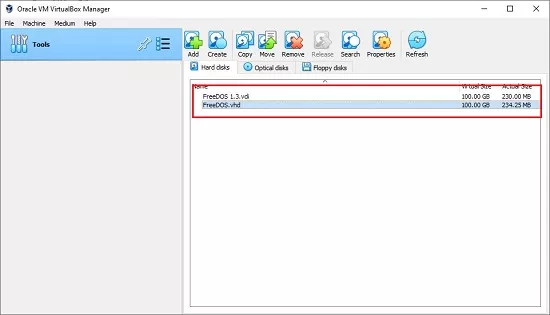
Haga clic aquí para instalar Oracle VM VirtualBox Manager para Windows.
Utilidad de imagen de disco QEMU
Se trata de una utilidad de imagen de disco para Windows que permite crear, convertir y modificar imágenes de disco virtual en línea, así como comprobar su coherencia. Puede manejar todos los formatos de imagen soportados por QEMU (Quick Emulator), que es un emulador gratuito y de código abierto que emula el procesador del sistema y proporciona un conjunto de diferentes modelos de hardware y dispositivos para la máquina, lo que le permite ejecutar una variedad de sistemas operativos invitados.
Sólo tienes que descargar la utilidad de imagen de disco QEMU desde el enlace que hemos proporcionado a continuación y ejecutar el siguiente comando desde el símbolo del sistema de Windows:
qemu-img convert -f vdi -O vpc freedos.vdi freedos.vhd
donde freedos.vdi y freedos.vhd son los nombres de origen y destino respectivamente. ‘-f vdi’ signifies that the source file format is VDI and ‘-O vpc’ describe que el formato del archivo de salida debe ser VHD.
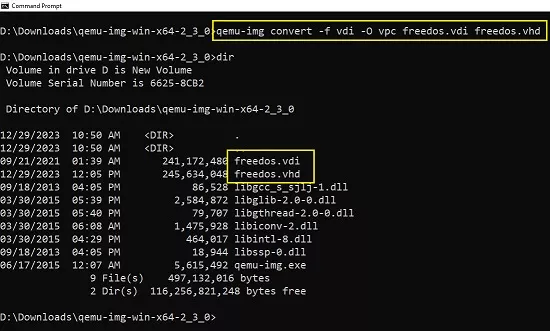
QEMU
Haga clic aquí para descargar la utilidad de imagen de disco QEMU para Windows.
Conclusión:
Siéntase libre de utilizar cualquiera de los dos métodos mencionados anteriormente para transformar archivos VDI en formato VHD. Explore ambas opciones y comparta sus comentarios con nosotros.